主编教您笔记本怎么更新无线网卡驱动
更新日期:2023-09-23 21:11:32
来源:投稿
手机扫码继续观看

最近有很多朋友问小编关于笔记本怎么更新网卡驱动的问题,所以小编就花了些时间来了解这个,所以现在就来给大家讲讲笔记本怎么更新网卡驱动,希望对你有所帮助。
相信大家平时在操作电脑的时候都会定期的更新一下系统补丁,升级硬件驱动。那么要怎样更新无线网卡驱动程序呢?这里小编就来给大家说说笔记本更新无线网卡驱动程序的正确方法,大家不妨来看看啊~
1,首先右键点击“我的电脑”选择“管理”
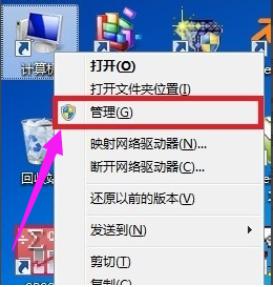
笔记本无线网卡驱动电脑图解1
2,然后在计算机管理窗口中,选择设备管理,在右边的设备管理中选择“网络适配器”,这样便可以看到电脑中所装的关于网络的驱动了,wirless networkadapter便是无线网卡驱动
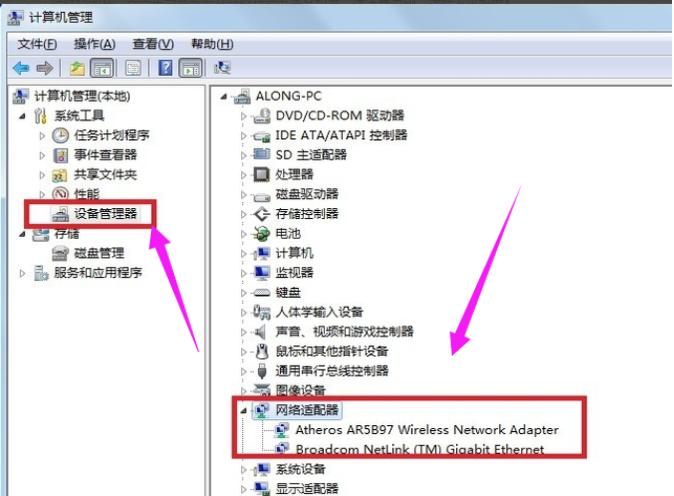
笔记本电脑图解2
3,选择此驱动,右键点击,点击“更新驱动程序软件”,即可联网更新驱动了
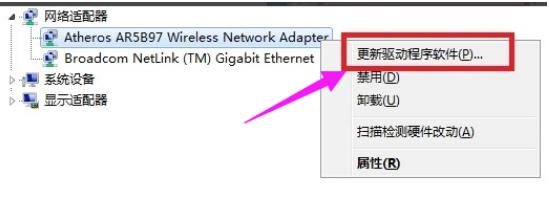
无线网卡驱动电脑图解3
方法二:
1,直接百度一下,在百度软件中心中便可以下载“驱动精灵”
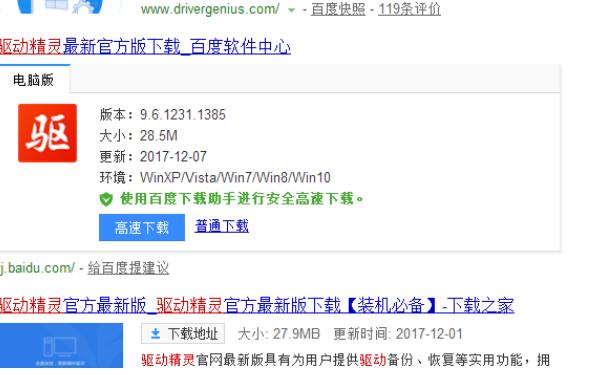
笔记本无线网卡驱动电脑图解4
2,按照提示安装好即可,打开驱动精灵软件,软件会自动识别电脑型号,点击一键体检
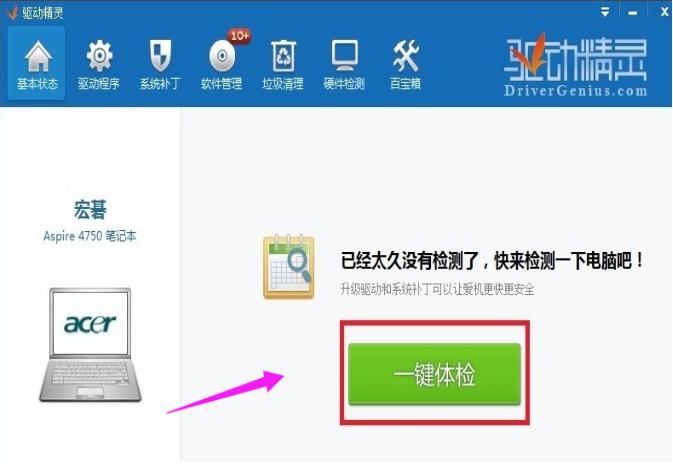
笔记本无线网卡驱动电脑图解5
3,软件便会对系统中安装的驱动进行全面的体检,体检结束后,点击左上方的:驱动程序
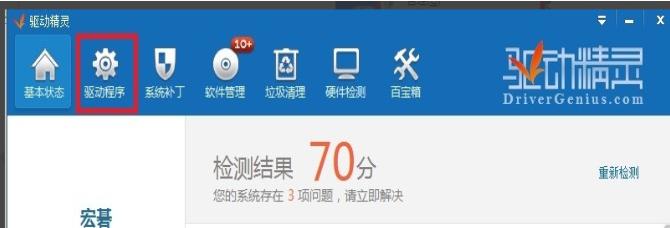
笔记本电脑图解6
4,可以查看你电脑中,那些驱动需要更新,选择对应的无线无卡驱动,点击安装即可
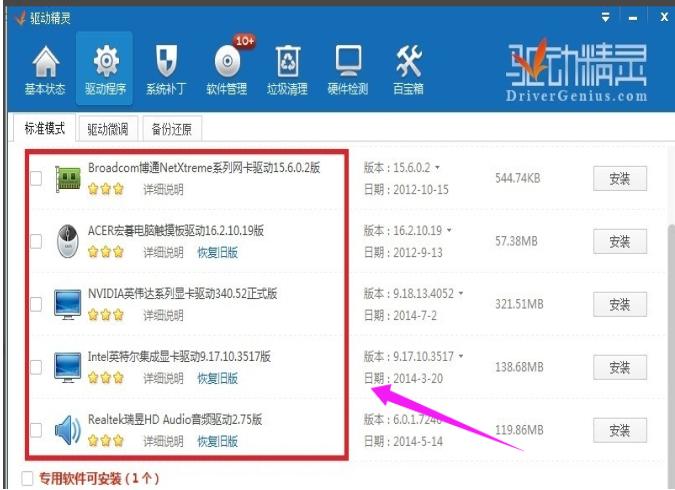
更新无线网卡驱动电脑图解7
以上就是笔记本更新无线网卡驱动的方法了。
该文章是否有帮助到您?
常见问题
- monterey12.1正式版无法检测更新详情0次
- zui13更新计划详细介绍0次
- 优麒麟u盘安装详细教程0次
- 优麒麟和银河麒麟区别详细介绍0次
- monterey屏幕镜像使用教程0次
- monterey关闭sip教程0次
- 优麒麟操作系统详细评测0次
- monterey支持多设备互动吗详情0次
- 优麒麟中文设置教程0次
- monterey和bigsur区别详细介绍0次
系统下载排行
周
月
其他人正在下载
更多
安卓下载
更多
手机上观看
![]() 扫码手机上观看
扫码手机上观看
下一个:
U盘重装视频












